扬声器输出设备一般指音箱等设施。用户用win10看各种电视剧都会用到扬声器,但是有些用户在使用的时候找不到扬声器输出设备。他们遇到win10声音,没有扬声器找不到输出设备怎么办?接下来我给大家讲5个win10声音没有扬声器找不到输出设备的解决方案。
win10声音找不到输出设备没有扬声器的五种解决方案。
方法一
1.按下& ldquowin+R & rdquo;按组合键打开操作,输入:services.msc确认打开服务。

2.查找& ldquoWindows音频& rdquo服务,双击打开。

3.如果该服务尚未启动,请启动它。如果已经启动,先停止,然后再启动。

方法2
1.找不到声音的输出设备,很可能是驱动损坏造成的,一般是系统安装不稳定造成的。
2.建议用户直接安装一个好的系统,这样驱动就不会丢失或者不稳定。
3、安装可以一键完成,而且安装速度很快没有任何麻烦,不会出现崩溃和文件丢失的情况。
方法3
1.右键单击任务栏扬声器并选择& ldquo播放它。& rdquo

2.选择默认设备作为默认通信设备,右键单击并单击& ldquo属性& rdquo。

3.切换到& ldquo增强& rdquo选中卡片,取消选中会议中的所有特效。单击应用& mdash当然可以。

方法4
1.右键单击开始菜单并选择& ldquo设备管理器。

2.展开& ldquo音频输入和输出& rdquo,右键单击下面的声卡设备并选择& ldquo属性& rdquo。

3.单击& ldquo司机& rdquo选择一张卡,然后单击& ldquo下面。回滚驱动程序& rdquo按钮,完成回滚驱动后重启win10系统。

方法5
1.先查司机。没有办法。如果有问题,先检查驱动程序。如果驱动程序没有问题,请执行以下操作。
2.按键盘上的组合键WIN+X & rdquo;打开菜单,然后按O键打开& ldquo电源管理。

3.然后输入此项& ldquo选择电源按钮的功能& rdquo。
1
4.然后单击此项目& ldquo更改当前不可用的设置& rdquo。

5.点击后,放& ldquo启用快速启动& rdquo取消选中。

然后保存并重启电脑。是可以解决的。
 小白号
小白号

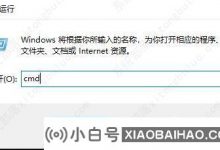
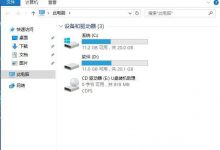

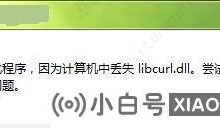
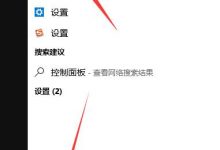





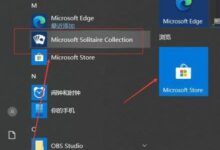




评论前必须登录!
注册